Как изменить файл hosts на Windows 8.1, 8, 7, Vista
Ну что ж, я думаю вы уже заметили, что при попытке сохранения системного файла hosts
(C:\Windows\System32\drivers\etc\hosts), новая операционная система
ругается и не дает сохранить желаемые изменения. В этом виновато
ужесточение правил безопасности, применяемое в операционных системах
восьмой серии. Конечно же, в этом есть
смысл, так как многие вирусы прописывают нужные им строки в данный файл, и все антивирусы уже давно в обязательном порядке проверяют этот файл на данные изменения. Но что же делать нам, обычным пользователям? Мы же хотим, например, просто отключить рекламу в Skype. Всё довольно просто: нам необходимо открыть данный файл в программе, запущенной от имени администратора. И есть несколько способов это осуществить:
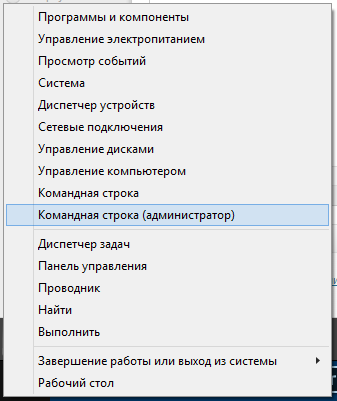
2) В открывшемся окне пишем (или копируем) следующий текст:
notepad C:\Windows\System32\drivers\etc\hosts

3) Откроется самый обычный блокнот Windows, но он будет запущен с правами администратора и позволит внести изменения в файл hosts:
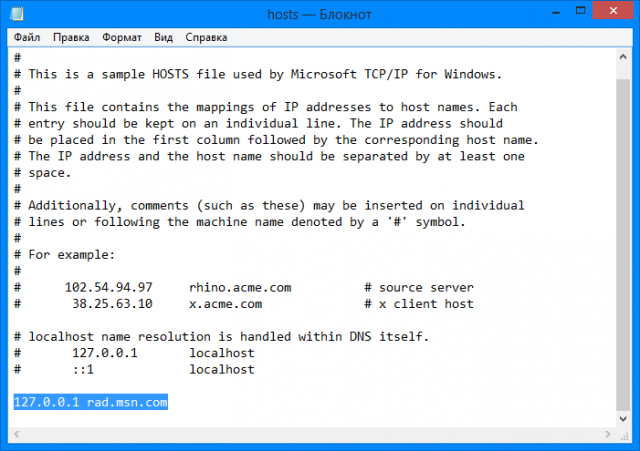
4) Сохраняем файл (Файл → Сохранить).
C:\Windows\system32
В данной папке необходимо найти файл notepad.exe:
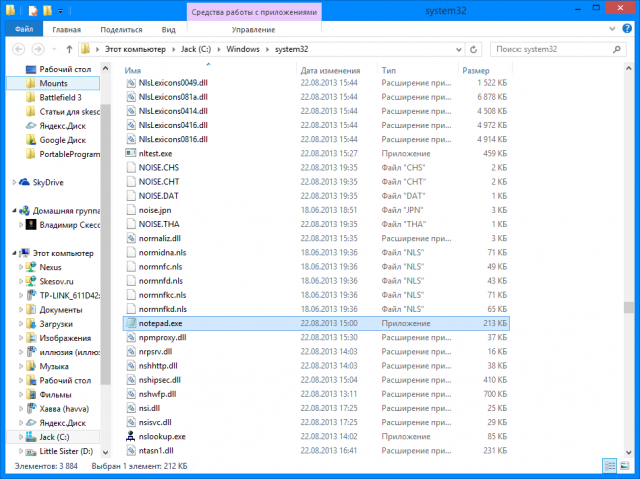
2) Жмём по notepad.exe правой клавишей и выбираем "Запуск от имени администратора":
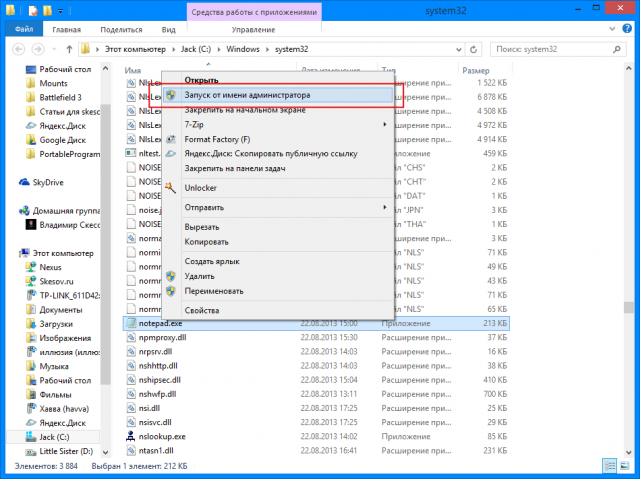
3) Выбираем "Файл" → "Открыть". В появившемся окне идём в папку с файлом hosts (C:\Windows\System32\drivers\etc\). Выбираем в правом нижнем углу "Все файлы" и открываем hosts:
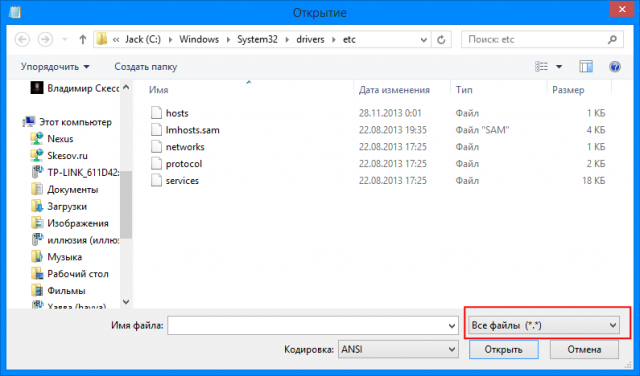
Вносим необходимые изменения и сохраняем файл.
На этом всё. Надеюсь эта статья оказалась вам полезной, нажмите одну из кнопок ниже, чтобы рассказать о ней друзьям. Также подпишитесь на обновления сайта, введя свой e-mail в поле справа.
смысл, так как многие вирусы прописывают нужные им строки в данный файл, и все антивирусы уже давно в обязательном порядке проверяют этот файл на данные изменения. Но что же делать нам, обычным пользователям? Мы же хотим, например, просто отключить рекламу в Skype. Всё довольно просто: нам необходимо открыть данный файл в программе, запущенной от имени администратора. И есть несколько способов это осуществить:
I. Редактирование файла hosts с помощью командной строки.
1) Кликаем правой клавишей по левому нижнему углу и выбираем "Командная строка (Администратор)":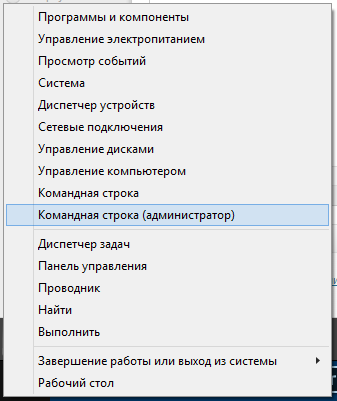
2) В открывшемся окне пишем (или копируем) следующий текст:
notepad C:\Windows\System32\drivers\etc\hosts

3) Откроется самый обычный блокнот Windows, но он будет запущен с правами администратора и позволит внести изменения в файл hosts:
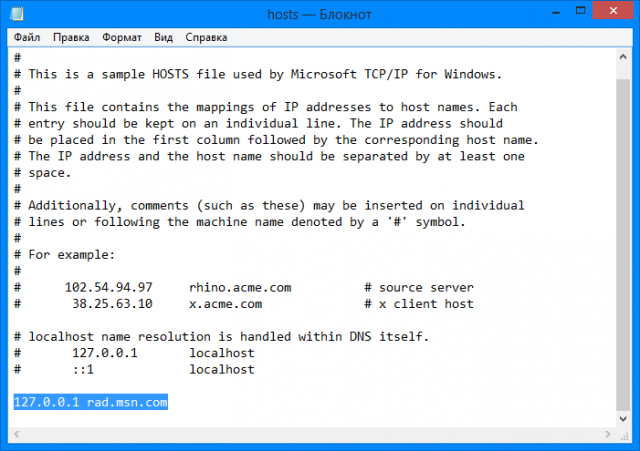
4) Сохраняем файл (Файл → Сохранить).
Альтернативный вариант первого способа:
Качаем файл editHOSTS.cmd. Жмём правой клавишей по нему, выбираем "Запустить от имени администратора" и редактируем файл в открывшемся окне блокнота.II. Открыть текстовый редактор с правами администратора вручную.
1) Принципиально данный способ не отличается от предыдущего, но теперь нам нужно пройти в папку, в которой хранится исполняющий файл текстового редактора, к примеру Блокнот Windows (эта часть инструкции так же подойдет к другим текстовым редакторам, например Notepad++) находится в:C:\Windows\system32
В данной папке необходимо найти файл notepad.exe:
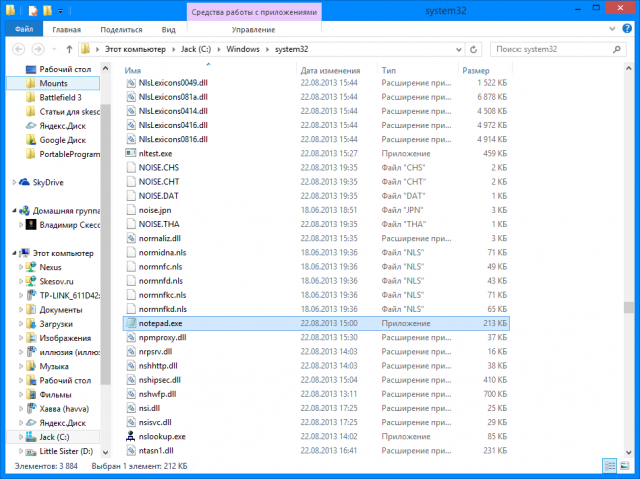
2) Жмём по notepad.exe правой клавишей и выбираем "Запуск от имени администратора":
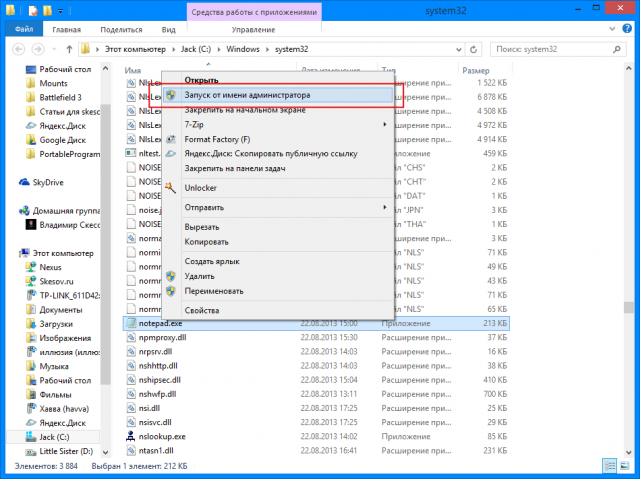
3) Выбираем "Файл" → "Открыть". В появившемся окне идём в папку с файлом hosts (C:\Windows\System32\drivers\etc\). Выбираем в правом нижнем углу "Все файлы" и открываем hosts:
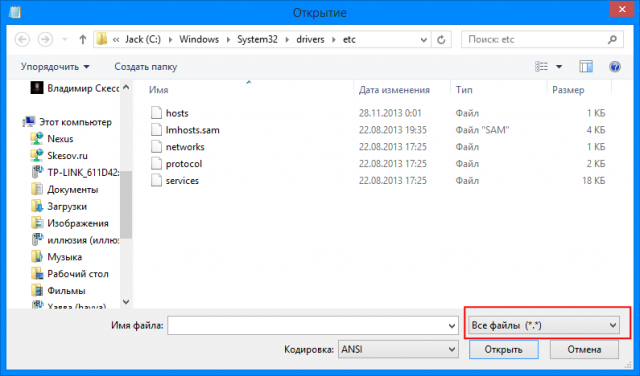
Вносим необходимые изменения и сохраняем файл.
На этом всё. Надеюсь эта статья оказалась вам полезной, нажмите одну из кнопок ниже, чтобы рассказать о ней друзьям. Также подпишитесь на обновления сайта, введя свой e-mail в поле справа.
Ярлыки: Windows 8


Комментарии: 0:
Отправить комментарий
Коммент
Подпишитесь на каналы Комментарии к сообщению [Atom]
<< Главная страница